DTMに必要なPCのストレージ量
DTMに必要なストレージの容量は最低250GBという意見もありますが
結論、個人的には最低500GB必要だと思っています。

そして可能であれば1TBのストレージが理想的です。
もちろん1つのDAWと付属の音源だけを使うのであれば250GB程度で足りるかもしれませんが、DTMが楽しくなって外部プラグインを導入したくなった場合は厳しいでしょう。
実際DTMを数年やってたら容量が足らなくなった、、という知り合いも何人かいます。
参考までに現時点の筆者のストレージ状況です。だいぶ大雑把ですがこれでもDTM界隈では決して多い方ではないと思います。
・DAW、、、80GB(FL Studio、Cubase Pro13)
・プラグイン、、、100GBくらい(適当ですいません)
・KOMPLETE 14 STANDARD、、、230GB(全部はダウンロードしていません)
・Splice、loopcloudなどのオーディオサンプル、、、5GBほど
・楽曲のデータ、、、20GB(過去データは別で保存)
「KOMPLETEなくせば250GBでも足りるくね?」と思われたかもしれませんが、これに加えてPC本体のシステムデータや他のアプリデータなどを加えたらギリギリになってしまいます。
使用ストレージが上限ギリギリになってしまうとPCのパフォーマンスが下がりますし、そもそも空き容量に余裕がないとダウンロードが中止されるケースも多いです。
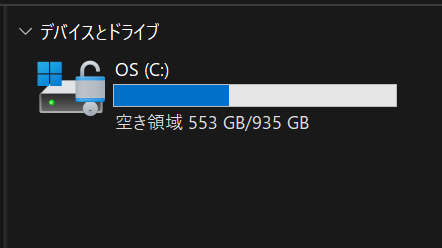
ストレージの上限に対して半分くらいの使用が一番理想的だとも言われています。
使わないものを削除する
そんなの当たり前じゃんと思われたかもしれませんが、DTM関連のデータでは意外と知られていない不要なものも多いです。
録音したオーディオ
個人的に結構容量を食いがちだと思っているのが録音したオーディオデータです。
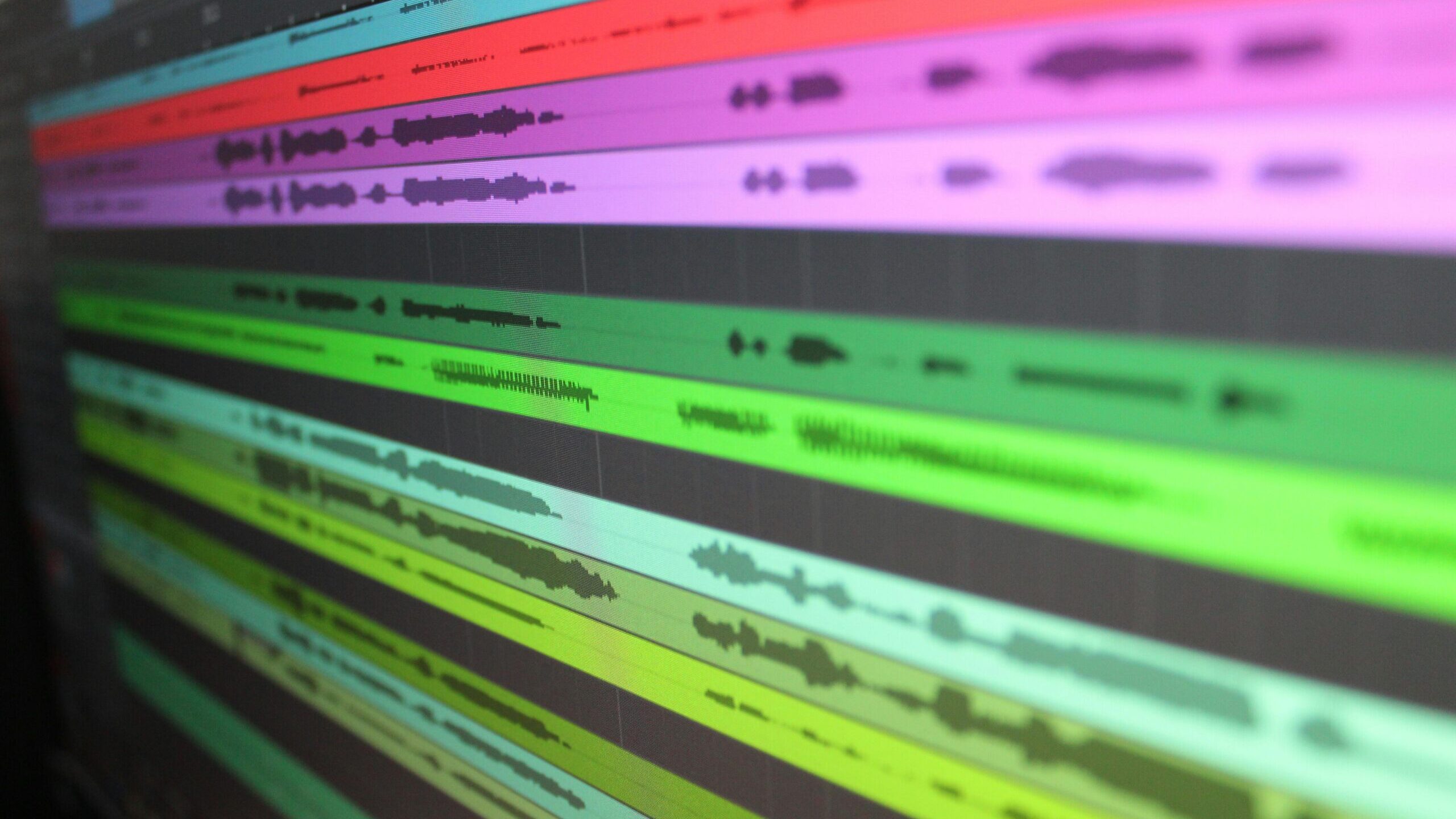
レコーディングなどでは同じフレーズを何度も録音するのが普通のため、ボツになったテイクもストレージに残ってしまっていることが多いです。
必要ないオーディオファイルを削除すると意外と容量の節約になります。
オーディオファイルはDAWプロジェクトファイルの「オーディオ」項目に保存されていることが多いので探してみてください。
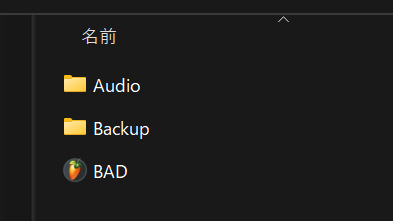
過去プロジェクトのバックアップ
DAWのバックアップは万が一作業中にデータが飛んでしまったときなどのために、裏で作業内容を保存してくれる機能です。
多くのDAWは数分、数十分ごとに自動でバックアップをとってくれる機能がデフォルトで設定されています。
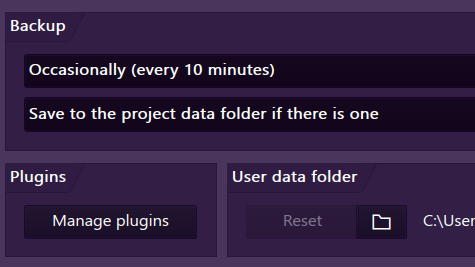
PCが処理落ちしたときなどには非常にありがたい機能ですが、何日も同じプロジェクトを作業しているとバックアップの容量もかさんでしまいます。
プロジェクト自体そこまで重いものではありませんが、気になるならまずはDAW側の設定でバックアップの頻度を変更しましょう。
筆者はバックアップを10分に1回くらいに設定しています。
加えて、開く機会があまりない過去のプロジェクトファイルもバックアップの量が半端じゃないことが多いです。
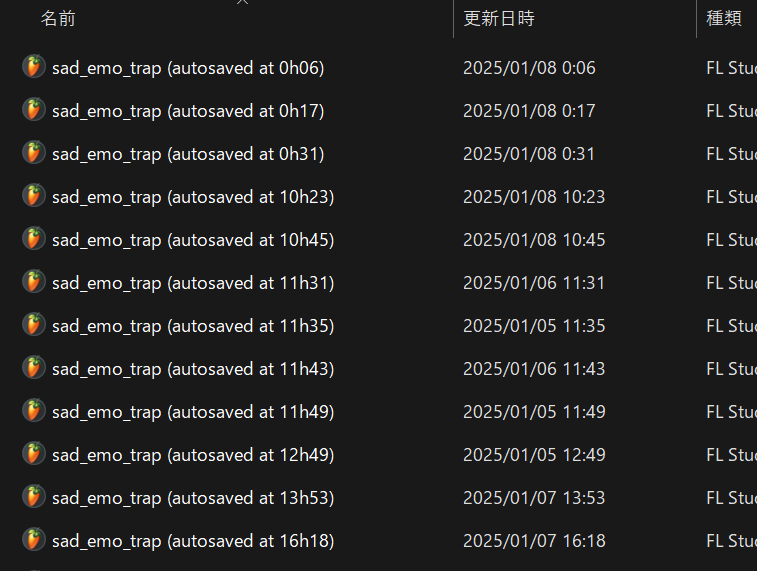
最後の編集内容だけ残してバックアップを削除することをおすすめします。
使わないサンプル、プラグイン
DTMでいちばん容量を使うものといえばサンプルやプラグインでしょう。
総合音源のKOMOLETEなどはサンプルがめちゃくちゃついてきますが、正直自分の作りたいジャンルで使わなそうなサンプルはダウンロードする優先順位が低いでしょう。
プラグインに関しては使わない規格をダウンロードしないという方法もあります。
例えばプラグインのダウンロード画面で見るこの規格たちは、Macでしか使えないもの、特定のDAWでしか使えないものなども存在します。

そのため自分の制作環境で使わない規格はダウンロードしなくても大丈夫でしょう。
プラグインの規格に関する詳しい解説についてはこちらの記事をご覧ください。
PCの容量を増やす方法
内部SSD
デスクトップを使っている場合はまず内部SSDの拡張がおすすめです。

外付けやHDDと比べて転送速度が速いのでプラグインの保存に向いています。
そして耐久性も高いので大切な楽曲データなどを保存するのにもおすすめです。
SSDのデメリットは価格が高めということです。ですが近年はM.2タイプのSSDなどコスパのいい商品が数多く販売されているため、1TBでも1万円以下で購入することが可能です。
筆者は少し前に、KIOXIAの1TBを自作PCに使ってDTMをしていました。1万円以下でコスパに優れているのでおすすめです。
SSDを拡張する前に自分のPC、マザーボードと互換性があるかどうかを確認し、取り付けの際にはPCのバックアップを取ることも忘れないでください。
外部SSD
ノート型PCを使っている場合は内部SSDの拡張が難しいので外部SSDを使うことをおすすめします。
いわゆる外付けSSDストレージのことです。
転送速度は内部のSSDには劣るものの、HDDや普通のUSBメモリなどに比べれば快適なためプラグインやサンプルの保存にも使えるでしょう。
個人的に外付けSSDは転送速度によって価格が大きく変わる印象です。
HDD
HDDは転送速度や耐久性ではSSDに劣るものの、容量に対して価格が圧倒的に安いのが特徴です。
頻繁に使うデータを保存しておくには不向きですが、過去の楽曲データ、録音データなどを保存しておくにはぴったりだと思います。
デスクトップ向けの内臓HDD、ノートPCにも使える外付けHDDともに販売されています。
クラウドストレージ
クラウドストレージとはインターネット上にあるストレージのことを指します。

PC内部のストレージ節約になるほか、複数のPCでクラウドストレージ上の情報を共有することも可能です。
そのため完成した楽曲データや進行中のプロジェクトファイルなど、別のPCに共有するかもしれないデータを保存しておくのがおすすめです。
また楽曲制作関係を含め、PCのバックアップデータをクラウド上に保存しておくことで、万が一PCに異常があった場合でもデータの損失を防ぐことができます。
有名なクラウドストレージとしてはGoogleドライブ、MacユーザーならAppleのiCloud、Windowsユーザー向けのOneDriveなどは無料プランから使用することができます。


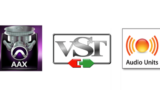


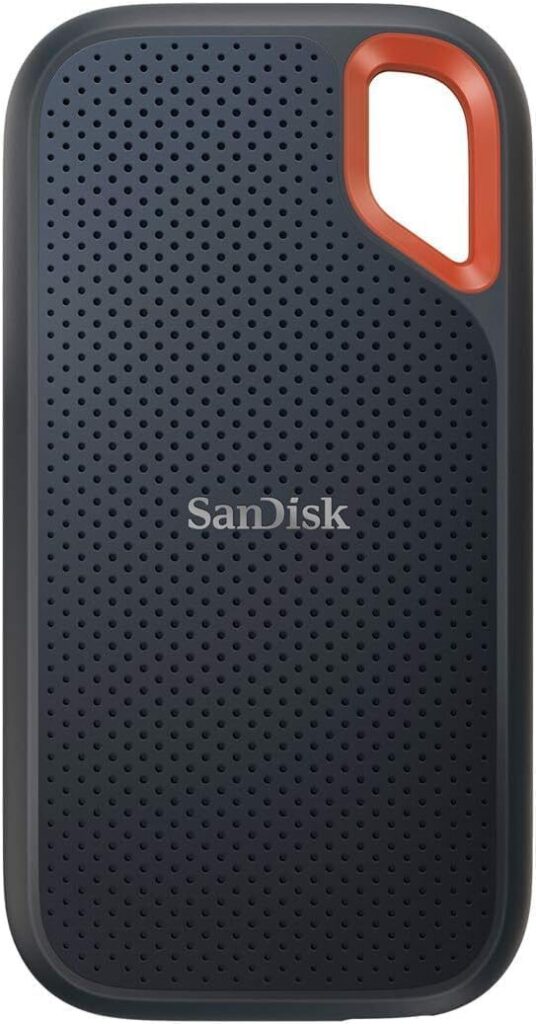
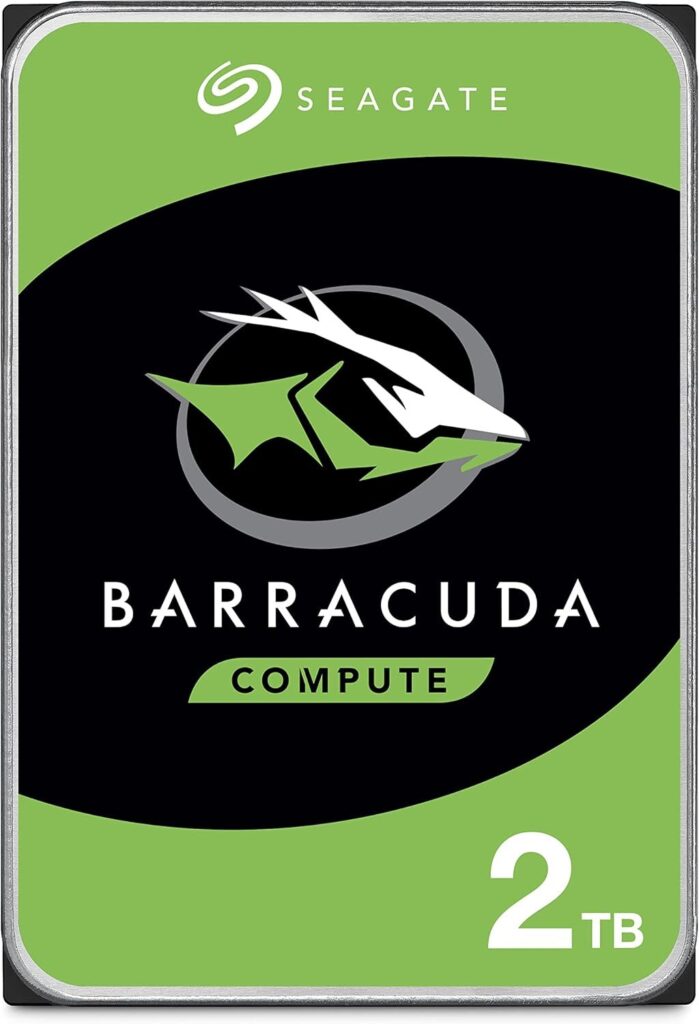




コメント